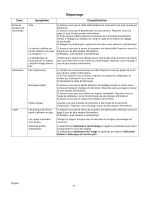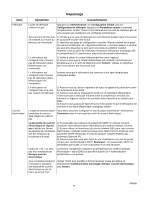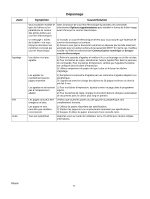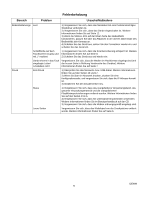HP M5035x HP LaserJet M5035x/M5035xs MFP - (multiple language) Getting Started - Page 35
Digital Sending, An E-Mail, senden, Erweitert, Weitere Optionen, An E-Mail senden
 |
UPC - 882780574830
View all HP M5035x manuals
Add to My Manuals
Save this manual to your list of manuals |
Page 35 highlights
Bereich Heften Stapeln Sonstiges Fehlerbehebung Problem Ursache/Maßnahme Sie möchten zum Scannen und „Senden an E-Mail" das SchwarzweißTIFF-Format verwenden Verwenden Sie den integrierten Webserver, um das standardmäßige Bilddateiformat zu ändern. Wählen Sie dazu Digital Sending, An E-Mail senden und Erweitert aus. Sie möchten den Dateityp oder die Farbeinstellung für E-Mail-Anhänge ändern Wählen Sie auf dem Bedienfeld unter der E-Mail-Funktion die Option Weitere Optionen aus, um das Bilddateiformat vor dem Senden der E-Mail zu ändern. Meldung „Job fehlgeschlagen" wird angezeigt, wenn ein Dokument gescannt und an E-Mail gesendet wurde 1) Senden Sie eine Test-E-Mail, um sicherzustellen, dass die E-Mail-Adresse korrekt ist. 2) Vergewissern Sie sich, dass das gescannte Dokument nicht die maximale Größe für Anhänge Ihres SMTP-Gateways überschreitet. Wenn dies der Fall ist, ändern Sie die Größe über den integrierten Webserver, indem Sie Digital Sending und An E-Mail senden auswählen. Job wird nicht geheftet 1) Entfernen Sie die Hefterkassette, und überprüfen Sie, ob sie gestaut oder leer ist. 2) Wählen Sie für Kopieraufträge die Option „Heften/Sortieren" auf dem Bedienfeld. Stellen Sie für Druckjobs sicher, dass der Hefter/Stapler im Druckertreiber konfiguriert ist. 3) Verwenden Sie für Heftaufträge nur Papier im Format A4 oder Letter. Heftklammern halten Seiten nicht zusammen 1) Ersetzen Sie das Heftklammermagazin mit einem für dieses Gerät geeigneten Magazin. 2) Der Hefter unterstützt Aufträge mit 30 oder weniger Seiten bzw. eine Stapelhöhe bis zu 3 mm. Heftklammern nicht an richtiger Position 1) Passen Sie für Druckjobs in der Software das Seitenlayout an. 2) Legen Sie für Kopierjobs das Dokument im Querformat in den Vorlageneinzug ein. Schiefe Seiten Vergewissern Sie sich, dass alle Klappen auf der linken Seite des Gerätes vollständig geschlossen sind. Seiten nicht ordentlich gestapelt 1) Verwenden Sie Papier, das für dieses Gerät geeignet ist. 2) Lagern Sie die Medien wie empfohlen. 3) Verwenden Sie Papier aus einem bislang ungeöffneten Paket. Alle Probleme Weitere Informationen finden Sie im Benutzerhandbuch auf der CD. DEWW 34